Lenovo è un marchio rinomato per i suoi laptop ergonomici e ad alte prestazioni. Ma sapevi che puoi ottimizzare la tua esperienza utente con Lenovo Hotkeys ? Si tratta di combinazioni di tasti che ti consentono di accedere rapidamente ad alcune funzionalità del tuo dispositivo, come il volume, la luminosità, la modalità aereo o anche il touchpad. In questo articolo ti spiegheremo cosa sono i Lenovo Hotkeys, come usarli e come aggiornarli.

Che cosa sono i tasti di scelta rapida Lenovo?
Lenovo Hotkeys è un'applicazione che supporta la funzionalità dei tasti di scelta rapida sui laptop Lenovo fornendo un display su schermo (OSD) per mostrare lo stato corrente dei tasti di scelta rapida. Inoltre, l'interfaccia utente è stata migliorata e per facilitarne l'utilizzo vengono fornite un'introduzione alle scorciatoie da tastiera e una guida per l'utente.
Lenovo Hotkeys è una versione migliorata di Lenovo Utility, che è stata sostituita da Lenovo Hotkeys a partire dalla versione 3.0.0.242. È possibile scaricare Lenovo Hotkeys da Microsoft Store facendo clic sul pulsante di installazione seguendo le istruzioni sul sito Web.
Come utilizzare i tasti di scelta rapida Lenovo?
Esistono due tipi di tasti funzione speciali sui laptop Lenovo: tasti FN e scorciatoie da tastiera .
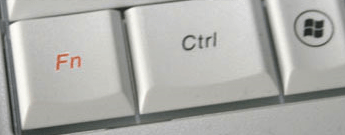
I tasti FN sono tasti situati nella parte inferiore della tastiera, solitamente accanto al tasto CTRL. Sono contrassegnati con il simbolo FN in blu o arancione. Per attivare una funzione speciale è necessario premere contemporaneamente il tasto FN e un altro tasto contrassegnato dal simbolo corrispondente alla funzione desiderata. Ad esempio, per attivare o disattivare l'audio, premere FN + F1.

Le scorciatoie da tastiera sono i tasti nella parte superiore della tastiera, solitamente contrassegnati da F1 a F12. Forniscono accesso diretto a determinate funzionalità senza la necessità di premere il tasto FN. Ad esempio, per chiudere la finestra attualmente attiva, è sufficiente premere F4. Ma sapevi che puoi inserire caratteri speciali anche con le scorciatoie da tastiera ? Si tratta di simboli o lettere non presenti sulla tastiera, come ad esempio il cuore ♥, l'euro € o l'accento acuto e. Per inserirli è sufficiente premere il tasto Alt e un codice numerico corrispondente al carattere desiderato. Ad esempio, per inserire il cuore ♥, premi Alt + 3
Ecco alcuni esempi di combinazioni di tasti funzione e scorciatoie da tastiera sui laptop Lenovo:
- Fn + PrtSc (ideapad 100-15IBY): abilita la query di sistema.
- Fn + Pausa: attiva la funzione di pausa.
- Fn + Elimina (ideapad 100-14IBY): Fn + Inserisci (ideapad 100-15IBY): attiva/disattiva il blocco dello scorrimento.
- Fn + Canc (ideapad 100-15IBY): attiva/disattiva il tastierino numerico.
- F1: attiva/disattiva l'audio.
- F2: diminuisce il livello del volume.
- F3: aumenta il livello del volume.
- F4: chiude la finestra attualmente attiva.
- F5: aggiorna il desktop o la finestra attualmente attiva.
- F6: abilita/disabilita il touchpad.
- F7: attiva/disattiva la modalità aereo.
- F8: mostra tutte le applicazioni attualmente attive.
- F9: attiva/disattiva la retroilluminazione dello schermo LCD.
- F10: commuta la visualizzazione tra il computer e un dispositivo esterno.
- F11: diminuisce la luminosità del display.
Come aggiornare i tasti di scelta rapida Lenovo?
Per sfruttare appieno i tasti di scelta rapida Lenovo, si consiglia di aggiornarli regolarmente. Per fare ciò, puoi seguire i seguenti passaggi:

- Apri Microsoft Store e cerca Lenovo Hotkeys.
- Fare clic sul pulsante Ottieni o Installa per scaricare e installare l'app.
- Una volta completata l'installazione, riavvia il computer affinché le modifiche abbiano effetto.
- Ora puoi utilizzare i tasti di scelta rapida Lenovo sul tuo laptop Lenovo.
Domande frequenti
Ecco alcune domande frequenti sui tasti di scelta rapida Lenovo:
Come abilitare o disabilitare il tasto FN?
A seconda del modello di laptop Lenovo, puoi abilitare o disabilitare il tasto FN premendo Fn + Esc o accedendo al BIOS e modificando l'impostazione della modalità tasti azione.
Cos'è il file hotkey.exe?
Il file Hotkey.exe è un programma Start -UP per le combinazioni di scorciatoie da tastiera. Una versione di referral internamente alla tastiera di seta in seta in seta nera Lenovo è installata in "C: File di programma JMesoft".
Come disinstallare i tasti di scelta rapida Lenovo?
Per disinstallare Lenovo Hotkeys, è possibile seguire i seguenti passaggi:
- Apri il menu Start e fai clic su Impostazioni.
- Fai clic su App e funzionalità.
- Trova Lenovo Hotkeys nell'elenco delle applicazioni installate e fai clic su di esso.
- Fare clic sul pulsante Disinstalla e seguire le istruzioni visualizzate sullo schermo.
Come personalizzare i tasti di scelta rapida Lenovo?
Per personalizzare i tasti di scelta rapida Lenovo, puoi utilizzare l'app Lenovo Vantage, che ti consente di modificare le impostazioni sul tuo laptop Lenovo. Per fare ciò, puoi seguire i seguenti passaggi:
- Apri Microsoft Store e cerca Lenovo Vantage.
- Fare clic sul pulsante Ottieni o Installa per scaricare e installare l'app.
- Apri l'app Lenovo Vantage e fai clic su Hardware.
- Fai clic su Impostazioni di input e scegli le opzioni che desideri modificare
Quali sono i vantaggi dei tasti di scelta rapida Lenovo?
I vantaggi dei Lenovo Hotkeys sono molteplici:
- Ti consentono di accedere rapidamente ad alcune funzionalità del tuo laptop Lenovo senza dover accedere al menu Start o al Pannello di controllo.
- Ti offrono un'esperienza utente migliore fornendo un OSD (On-Screen Display) per mostrare lo stato corrente delle scorciatoie da tastiera.
- Ti semplificano la navigazione tra applicazioni aperte o dispositivi esterni collegati al tuo laptop Lenovo.
Conclusione
I tasti di scelta rapida Lenovo sono combinazioni di tasti che ti consentono di accedere rapidamente ad alcune funzionalità del tuo laptop Lenovo, come volume, luminosità, modalità aereo o touchpad. Sono supportati dall'app Lenovo Hotkeys, che puoi scaricare da Microsoft Store. Per utilizzare i tasti di scelta rapida Lenovo, è sufficiente premere i tasti FN o le scorciatoie da tastiera corrispondenti alla funzione desiderata. Ricordati di aggiornare regolarmente l'app Lenovo Hotkeys per beneficiare degli ultimi miglioramenti. Tuttavia, se riscontri un problema con la tastiera del computer bloccata , puoi provare le seguenti soluzioni:
- Assicurati che il blocco maiuscole, il blocco scorrimento o il blocco numerico non siano abilitati.
- Riavvia il computer e prova nuovamente la tastiera.
- Disinstallare e reinstallare il driver della tastiera da Gestione dispositivi.
- Scansiona il tuo computer alla ricerca di virus o malware.
- Contatta l'assistenza clienti Lenovo se nessuna delle soluzioni di cui sopra funziona.




